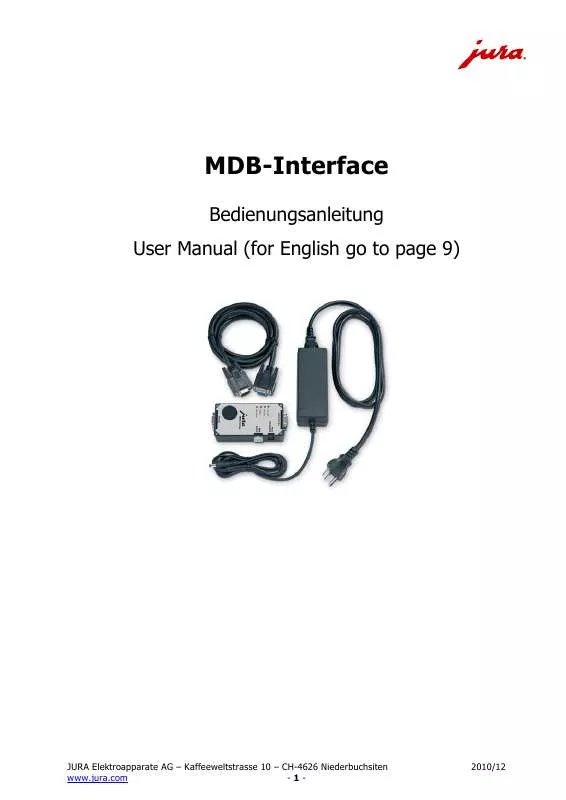Detaillierte Anleitungen zur Benutzung finden Sie in der Bedienungsanleitung.
[. . . ] MDB-Interface
Bedienungsanleitung User Manual (for English go to page 9)
JURA Elektroapparate AG Kaffeeweltstrasse 10 CH-4626 Niederbuchsiten www. jura. com -1-
2010/12
Inhaltsverzeichnis: 1. Lieferumfang . . . . . . . . . . . . . . . . . . . . . . . . . . . . . . . . . . . . . . . . . . . . . . . . . . . . . . . . . . . . . . . . . . . . . . . . . . . . . . . . . . . . . . . . . . . . . . . . . . . . . . . . . . . . . . . Allgemein . . . . . . . . . . . . . . . . . . . . . . . . . . . . . . . . . . . . . . . . . . . . . . . . . . . . . . . . . . . . . . . . . . . . . . . . . . . . . . . . . . . . . . . . . . . . . . . . . . . . . . . . . . . . . . . . . . . . . Vor der Inbetriebnahme . . . . . . . . . . . . . . . . . . . . . . . . . . . . . . . . . . . . . . . . . . . . . . . . . . . . . . . . . . . . . . . . . . . . . . . . . . . . . . . . . . . . . . . . . . . . . . [. . . ] § Die Anzahl verfügbarer Zeichen ist abhängig vom Maschinentyp (vgl. Kapitel 6. 10 , 6. 11) § Zum Aktivieren und Deaktivieren der verschiedenen Betriebe und Änderungen muss die Kaffeemaschine immer aus- und wieder eingeschaltet werden Für eine detaillierte Beschreibung lesen Sie bitte die Kapitel 6. 1 bis 6. 14.
Abb. 6a: Software-Oberfläche
JURA Elektroapparate AG Kaffeeweltstrasse 10 CH-4626 Niederbuchsiten www. jura. com -6-
2010/12
6. 1
Menüpunkte , , File" 6. 1. 1 6. 1. 2 6. 1. 3 , , Save as" Datei abspeichern , , Open" Öffnen der Datei , , Exit" Beenden des Programmes In diesem Menüpunkt haben Sie die Möglichkeit, die vorgenommenen Einstellungen zu speichern In diesem Menüpunkt haben Sie die Möglichkeit, früher gespeicherte Einstellungen wieder zu öffnen In diesem Menüpunkt haben Sie die Möglichkeit das Programm zu beenden
6. 2
Schaltflächen , , MDB-Interface" 6. 2. 1 , , Read" Abrechnungsdaten einlesen Damit die vorhandenen Daten verändert werden können, müssen diese erst vom MDB-Interface auf den PC geladen werden. Klicken Sie deshalb auf die Schaltfläche , , Read" um die bereits vorhandenen Daten einzulesen und anschliessend nach Ihren Bedürfnissen anzupassen. 6. 2. 2 , , Write" Abrechnungsdaten schreiben Um die vorgenommenen Anpassungen wirksam zu machen, müssen die Daten durch Klicken der Schaltfläche , , Write" auf das MDB-Interface geschrieben werden.
6. 3
Schaltflächen , , Billing Mode" 6. 3. 1 , , Switch On" Abrechnungsbetrieb einschalten Mit der Schaltfläche , , Switch On" wird die Kaffeemaschine in den Abrechnungsbetrieb versetzt, sodass keine kostenlosen Bezüge mehr möglich sind. 6. 3. 2 , , Switch Off" Abrechnungsbetrieb ausschalten Mit der Schaltfläche , , Switch Off" wird die Kaffeemaschine wieder in den Normalbetrieb (Freibezug) versetzt. 1/d) ohne vorgehendes klicken dieser Schaltfläche ausgezogen, bleibt die Kaffeemaschine gesperrt und es sind keine Bezüge mehr möglich.
6. 4
Scrolldown-Menü , , Machine Type" Nutzen Sie dieses Scrolldown-Menü um den von Ihnen verwendeten Maschinentyp auszuwählen, falls die automatische Erkennung nicht oder nicht richtig funktioniert hat.
6. 5
Eingabefelder , , Product" Nutzen Sie diese Felder um für das jeweils gewünschte Produkt einen bestimmten Preis zu definieren. Welches Eingabefeld welcher Produktetaste auf dem Gerät entspricht, entnehmen Sie bitte dem Bild auf der rechten Seite. Verwenden Sie die Checkbox rechts des Eingabefeldes um ein bestimmtes Produkt für den Abrechnungsbetrieb zu aktivieren. Checkbox þ Wenn das Feld nicht angewählt ist, dann ist das Produkt gesperrt und kann nicht bezogen werden. Wenn das Feld angewählt ist und zum Beispiel mit Price 0. 00 hinterlegt, dann ist dieses Produkt Gratis.
6. 6
Eingabefelder , , Coin Checker" Falls Sie einen Münzprüfer der Firma NRI (Model G13) verwenden, können Sie hier den jeweiligen Münzen einen bestimmten Wert zuordnen.
JURA Elektroapparate AG Kaffeeweltstrasse 10 CH-4626 Niederbuchsiten www. jura. com -7-
2010/12
6. 7
Eingabefeld , , System Number" Von Werk aus vergebene Systemnummer (nicht zwingend notwendig), welche nicht verändert werden kann.
6. 8
Schaltfläche , , Set Back to Factory Settings" Durch Klicken der Schaltfläche , , Set back to customer settings" wird die MDB- Software auf die Werkseinstellung zurückgesetzt.
6. 9
Schaltfläche , , Delete Credit" Durch Klicken der Schaltfläche , , Delete Credit" wird ein allfällig vorhandener Kreditbetrag auf dem Maschinendisplay gelöscht, d. h. auf Null gestellt.
6. 10 Eingabefeld , , Display Text Credit" Dieser Text wird im Maschinendisplay angezeigt, wenn sich das Gerät im Bereitschaftsmodus befindet. Er ist geeignet um die Displayzeile, die den Kreditbetrag anzeigt, zu beschreiben (z. 6. 11 Eingabefeld , , Display Text No Credit" Dieser Text wird im Maschinendisplay angezeigt, wenn ein Produkt gewählt wird, für das der vorhandene Kreditbetrag nicht ausreicht. Er ist geeignet um zu erklären, weshalb das gewählt Produkt nicht bezogen werden kann (z. B. 14 13. 1. 1 Save as. . . . . . . . . . . . . . . . . . . . . . . . . . . . . . . . . . . . . . . . . . . . . . . . . . . . . . . . . . . . . . . . . . . . . . . . . . . . . . . . . . . . . . . . . . . . . . . . . . . . . . . . . . . . 14 13. 1. 2 Open . . . . . . . . . . . . . . . . . . . . . . . . . . . . . . . . . . . . . . . . . . . . . . . . . . . . . . . . . . . . . . . . . . . . . . . . . . . . . . . . . . . . . . . . . . . . . . . . . . . . . . . . . . . . . . . 14 13. 1. 3 Exit . . . . . . . . . . . . . . . . . . . . . . . . . . . . . . . . . . . . . . . . . . . . . . . . . . . . . . . . . . . . . . . . . . . . . . . . . . . . . . . . . . . . . . . . . . . . . . . . . . . . . . . . . . . . . . . . . 14 13. 2 "MDB-Interface" buttons. . . . . . . . . . . . . . . . . . . . . . . . . . . . . . . . . . . . . . . . . . . . . . . . . . . . . . . . . . . . . . . . . . . . . . . . . . . . . . . . . . . . . . . . . . . . . . 14 13. 2. 1 "Read" button . . . . . . . . . . . . . . . . . . . . . . . . . . . . . . . . . . . . . . . . . . . . . . . . . . . . . . . . . . . . . . . . . . . . . . . . . . . . . . . . . . . . . . . . . . . . . . . . . . 14 13. 2. 2 "Write" button. . . . . . . . . . . . . . . . . . . . . . . . . . . . . . . . . . . . . . . . . . . . . . . . . . . . . . . . . . . . . . . . . . . . . . . . . . . . . . . . . . . . . . . . . . . . . . . . . . 14 13. 3 "Billing Mode" buttons . . . . . . . . . . . . . . . . . . . . . . . . . . . . . . . . . . . . . . . . . . . . . . . . . . . . . . . . . . . . . . . . . . . . . . . . . . . . . . . . . . . . . . . . . . . . . . . . . [. . . ] If you choose this second composition, it is possible, that not all software options are fully working.
Coffee machine
Billing system Coin checker
NRI G13
Fig. 6: Composition software changes If your system is compositioned as described above, software changes can be done directly on the computer. The PC does not have to be connected during normal use, it is only needed for changes on prices or text adaptions. You can find a more detailed description of the software in chapter 13 Software description
JURA Elektroapparate AG Kaffeeweltstrasse 10 CH-4626 Niederbuchsiten www. jura. com - 12 -
2010/12
13. [. . . ]